
Používanie ovládacieho panela v GarageBande pre iPhone
Ovládací panel sa nachádza vo vrchnej časti obrazovky. Obsahuje ovládanie, ktoré vám umožňuje prechádzať do rôznych častí aplikácie GarageBand, ovládať prehrávanie, nahrávanie a hlasitosť, prípadne otvoriť Prehliadač slučiek, zobrazenie Stopy a nastavenia skladieb.
Tlačidlá určené na navigáciu v ľavej časti zahŕňajú:

Tlačidlo Navigácia
 umožňuje rýchly prístup k prehliadaču Moje skladby a k zvukom vybraného dotykového nástroja.
umožňuje rýchly prístup k prehliadaču Moje skladby a k zvukom vybraného dotykového nástroja.Tlačidlo Prehliadač
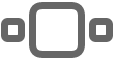 otvorí prehliadač zvukov, v ktorom môžete vybrať dotykový nástroj alebo otvoriť mriežku Live Loops.
otvorí prehliadač zvukov, v ktorom môžete vybrať dotykový nástroj alebo otvoriť mriežku Live Loops.Tlačidlo Stopy
 vám umožňuje prepínať z mriežky Live Loops alebo aktuálneho dotykového nástroja na zobrazenie Stopy. Tlačidlo Stopy je dostupné po nahratí prvého dotykového nástroja v zobrazení Stopy.
vám umožňuje prepínať z mriežky Live Loops alebo aktuálneho dotykového nástroja na zobrazenie Stopy. Tlačidlo Stopy je dostupné po nahratí prvého dotykového nástroja v zobrazení Stopy.Tlačidlo nástroja
 otvorí dotykový nástroj pre aktuálne vybratú stopu. Nachádza sa napravo od tlačidla Prehliadač v zobrazení Stopy a znázorňuje dotykový nástroj aktuálne vybratej stopy.
otvorí dotykový nástroj pre aktuálne vybratú stopu. Nachádza sa napravo od tlačidla Prehliadač v zobrazení Stopy a znázorňuje dotykový nástroj aktuálne vybratej stopy.Tlačidlo Live Loops
 vám umožňuje prepínať medzi zobrazením Stopy a mriežkou Live Loops. Tlačidlo Live Loops sa zobrazí len vtedy, ak bola pre skladbu vytvorená mriežka Live Loops.
vám umožňuje prepínať medzi zobrazením Stopy a mriežkou Live Loops. Tlačidlo Live Loops sa zobrazí len vtedy, ak bola pre skladbu vytvorená mriežka Live Loops.Tlačidlo Ovládacie prvky stopy
 otvorí ovládacie prvky stopy pre aktuálne vybratú stopu.
otvorí ovládacie prvky stopy pre aktuálne vybratú stopu.Na iPhone SE máte prístup k ovládacím prvkom stopy po klepnutí na tlačidlo Nastavenia
 .
.Tlačidlo FX umožňuje zobraziť alebo skryť ovládanie Remix FX.
Ovládanie prehrávania skladby (označuje sa aj ako ovládanie prenosu) v strede zahŕňa:

Tlačidlo Prejsť na začiatok
 presunie indikátor prehrávania na začiatok skladby. Počas prehrávania skladby sa toto tlačidlo zmení na Zastaviť.
presunie indikátor prehrávania na začiatok skladby. Počas prehrávania skladby sa toto tlačidlo zmení na Zastaviť.Tlačidlo Prehrať
 spustí prehrávanie skladby, prípadne zastaví prehrávanú skladbu.
spustí prehrávanie skladby, prípadne zastaví prehrávanú skladbu.Tlačidlo Nahrávať
 spustí nahrávanie. Ak chcete zastaviť nahrávanie a indikátor prehrávania, klepnite na tlačidlo Prehrať.
spustí nahrávanie. Ak chcete zastaviť nahrávanie a indikátor prehrávania, klepnite na tlačidlo Prehrať.Tlačidlo Metronóm
 spúšťa a zastavuje klikanie metronómu.
spúšťa a zastavuje klikanie metronómu.Tlačidlo Odvolať
 sa zobrazí po nahratí dotykového nástroja alebo vykonaní zmien v zobrazení Stopy. Klepnutím na toto tlačidlo vrátite späť naposledy vykonané zmeny.
sa zobrazí po nahratí dotykového nástroja alebo vykonaní zmien v zobrazení Stopy. Klepnutím na toto tlačidlo vrátite späť naposledy vykonané zmeny.
Tlačidlá na pravej strane zahŕňajú:
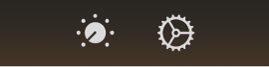
Tlačidlo Ovládacie prvky
 zobrazí alebo skryje oblasť s ovládaním aktuálneho dotykového nástroja.
zobrazí alebo skryje oblasť s ovládaním aktuálneho dotykového nástroja.Tlačidlo Prehliadač slučiek
 otvorí prehliadač slučiek, v ktorom môžete vyhľadať a vypočuť si ukážky slučiek, ktoré chcete pridať do svojej skladby. Tlačidlo Prehliadač slučiek je dostupné len v zobrazení Stopy.
otvorí prehliadač slučiek, v ktorom môžete vyhľadať a vypočuť si ukážky slučiek, ktoré chcete pridať do svojej skladby. Tlačidlo Prehliadač slučiek je dostupné len v zobrazení Stopy.Tlačidlo Nastavenia
 vám umožňuje zobraziť a upraviť nastavenia skladby vrátane metronómu, tempa a nastavení predznamenania.
vám umožňuje zobraziť a upraviť nastavenia skladby vrátane metronómu, tempa a nastavení predznamenania.Na iPhone SE môžete otvoriť ovládacie prvky stopy a nastavenia skladby klepnutím na tlačidlo Nastavenia.